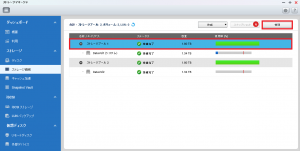アンサーID : 004298
スナップショット領域の削除方法とボリュームの拡張
ファームウェア4.2.0以降で初期セットアップを実施した場合、 新たに搭載されたスナップショット機能の為の領域がストレージプール作成時に確保されるため、利用可能なデータ領域の実用量が減ってしまいます。
スナップショット機能を利用しない場合は、該当の領域をデータ領域として再割り当てすることが可能となっております。
※一度該当の領域をボリュームの拡張に使用した場合、再度スナップショット用の領域に戻すことはできません。スナップショット機能を再度利用する場合はボリューム及びストレージプールを再作成する必要がございます。
◆スナップショット用領域を削除する方法
1.NASのWebUIにログインし、ストレージマネージャよりストレージ領域を開き、該当のストレージプールが青く選択された状態で、右上の管理ボタンを押す
2.ストレージプール管理画面が表示されたら、右上のアクションから「スナップショットの為に予約する」を開く
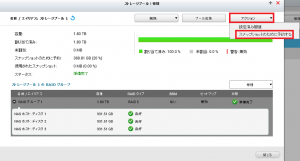
3.スナップショット領域予約ウィザードの画面にて、「スナップショットのために空き容量を予約する」のチェックを外し適用ボタンを押す
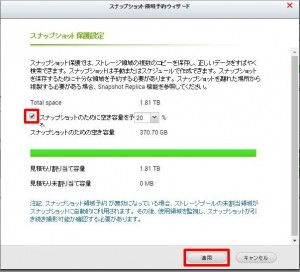
ボリュームの拡張方法につきましては、下記Q&Aを参照ください。
■ストレージボリュームの拡張方法
Last update: 2016/03/22